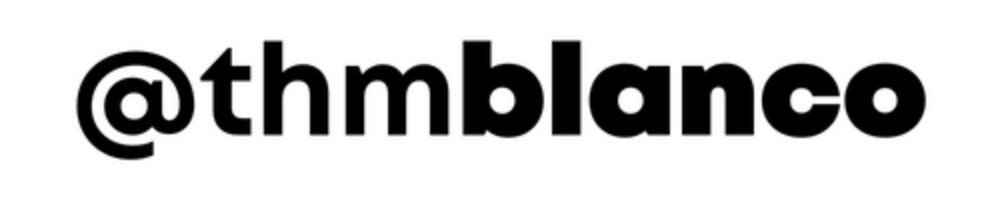Nós vamos sobre como tratar números no Excel. Existem várias outras funções, mas para sermos mais objetivos vamos falar sobre arredondamento.
Provavelmente você já teve que arredondar números tanto para cima quanto para baixo, ou para o mais próximo, ou ainda não arredondar, mas pegar só um pedaço daquele decimal.
Arredondamento (mais próximo, para cima ou para baixo)
Então vamos para alguns exemplos. De propósito eu criei uma lista com cinco números decimais com três casas. Veja aqui na barra de fórmulas que são exatamente três casas.
Poderia ter mais ainda, eu vou colocar mais casas nesse primeiro, por exemplo. Agora tem um monte de casas aqui.
Então como vai funcionar e como nós vamos aplicar essas funções? Eu amentei a quantidade de casas para fins didáticos.
A primeira função que nós vamos ver é a de arredondar para cima. O que o arredondar para cima faz?
É justamente o que o nome diz, ela força o arredondamento para cima. Aqui no exemplo nós temos 1,39. Se formos ver pela regra da matemática, ele teria que vir para baixo, pois o arredondamento desse número é um, não é dois, por exemplo.
O arredondar para cima vai forçar o arredondamento para cima. Então eu vou deixar o argumento da função, o primeiro argumento no número é o próprio número, ponto e vírgula.
E aqui no número dígitos é colocada a quantidade de casas após a vírgula. Então eu vou colocar 0 para mostrar para vocês. Ele forçou o arredondamento para cima e virou 2.
Se eu deixasse 1 ele iria virar quatro porque vai arredondar e o 39 vira 40, certo?
Vamos arrastar esse aqui para baixo para todos os demais. E eu vou trocar aqui, ao invés de deixar só uma casa eu vou colocar duas casas. Aqui é 40 mesmo, e para as demais opções sem formatação.
Então 456 virou 46, ele arredondou para cima. E assim por diante. Todo arredondamento para cima.
Se a gente deixasse apenas uma casa, a mesma questão aqui, ok?
E arredondar para baixo faz exatamente o inverso, ok? Ele força o arredondamento para baixo. Aqui nós temos um exemplo disso, vamos deixar sem nenhuma casa decimal para mostrar o exemplo para vocês.
Aqui temos um exemplo bem claro. Na linha 11 era 4,98, quando arredonda para baixo vira 4. Obviamente isso está bem mais próximo de 5 do que de 4.
E o ARRED é o automático. Ele também nos pergunta qual é o número, ponto e vírgula, e a quantidade de casas. Então eu também posso dizer uma casa, duas casas, três casas ou quatro casas após a vírgula.
Mas eu não forço nem para cima nem para baixo. Ele vai fazer a leitura do número e verificar qual está mais próximo de quem, o de cima ou o de baixo.
E qual é a regrinha? De zero a quatro arredonda para baixo, cinco a nove arredonda para cima, ok?
Truncar
A função “Truncar”, aqui está a definição dela, vou deixar aqui no verdinho. Trunca um número até um número inteiro removendo a parte decimal ou fracionária do número. Ou seja, após a vírgula ele vai quebrar.
Nós podemos truncar um número e pegar só algumas casas desconsiderando as demais. Isso, portanto, é diferente do arredondamento. No arredondamento eu considero as casas à direita depois da vírgula e arredondo até a quantidade que eu quero enxergar. Duas casas, três casas…
O truncar não. Ele lê até aquela casa. Por exemplo, 1,398, todo o restante depois desse número aqui, tudo que estiver depois dessas três casas após a vírgula vai ser desconsiderado.
Então 1,398, se nós copiarmos isso e colar só os valores, então 1.398, ok?
O truncar se difere do arredondar nesse quesito, ele não arredonda os números, ele considera só até aquele limite de casas e desconsidera o restante.
Isso pode ser muito útil num processo de contabilidade, em algum relatório de contabilidade, formação de preço, algo nesse sentido que os números tenham que ser exatos. Que os centavos tenham que bater.
E o INT arredonda o número para baixo até o número inteiro mais próximo, ou seja, ele vai retornar o número inteiro, mas se precisar arredondar ele vai fazer isso.
Está aqui então o INT. Ele é bem simples: igual INT, se eu pressionar TAB já chamo a função, e ela só tem um argumento que é o próprio número. O Excel vai fazer o resto, ok? Ele já faz o arredondamento para nós.
Perceba que primeiro ele arredonda. O arredondamento é feito para baixo para pegar o número inteiro. Então 4,98 virou 4, 5,12 virou 5 e assim por diante.
Pessoal, espero que essas funções, são cinco funções de números, ajudem vocês. Isso é muito aplicável em várias situações do dia a dia.